Hyper-V迁移,几种高效的迁移方案攻略
时间:2025-02-14 15:57Hyper-V作为微软的企业级虚拟化解决方案,提供了多种虚拟机迁移方式,以适应不同的IT环境需求。无论是单主机之间迁移,还是集群环境中的实时迁移,Hyper-V都能提供高效、安全的解决方案。本文将介绍Hyper-V迁移的常见方法,以及操作步骤和注意事项。
1.Hyper-V迁移方式
1.1共享存储的实时迁移(LiveMigration)
适用于Hyper-V集群,可在不关闭虚拟机的情况下,将其从一台Hyper-V主机无缝迁移到另一台主机。
特点:
需要配置WindowsServer故障转移集群(FailoverCluster)。
需要共享存储(如SMB3.0共享、iSCSI、SAN/NAS)。
迁移过程不会影响虚拟机的运行。
操作步骤:
1.在FailoverClusterManager(故障转移集群管理器)中,选择目标虚拟机。
2.右键点击,选择“移动”→“实时迁移”。
3.选择目标Hyper-V服务器,确认后开始迁移。
1.2共享无关的实时迁移(SharedNothingLiveMigration)
适用于无共享存储的环境,可直接将虚拟机从一台Hyper-V服务器迁移到另一台服务器,同时迁移存储。
操作步骤:
1.Hyper-V管理器中,右键选择虚拟机,点击“移动”。
2.选择“将虚拟机移动到另一台计算机”。
3.选择目标服务器,并设置存储路径。
4.确认并开始迁移,等待迁移完成。
1.3存储迁移(StorageMigration)
适用于在同一台Hyper-V服务器内移动虚拟机存储,可以将虚拟机的VHD/VHDX磁盘文件迁移到不同的存储位置,而不影响运行。

除了用以上方法,还有更加简单的,就是使用第三方工具。“hyper-v批量管理工具”可对大量hyper-v主机和虚拟机进行集中管理,能同时部署多个虚拟机,提高部署效率。并且能全面管理Hyper-v集群的计算、存储和网络资源,实现资源的动态分配和优化。接下来给大家介绍一个更方便的工具“hyper-v批量管理工具”。
1.工具安装:
首先我们将“hyper-v批量管理工具”,进行安装,按照向导提示完成安装。安装完后,打开工具。
2.批量操作执行:
然后在工具界面中,可以选中多个虚拟机,实现对虚拟机的批量开机、关机、重启等功能。
如图所示:
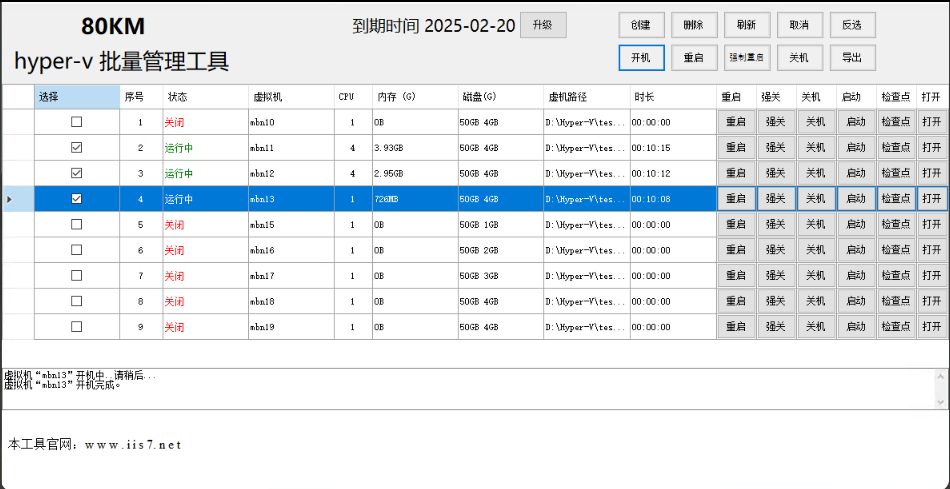
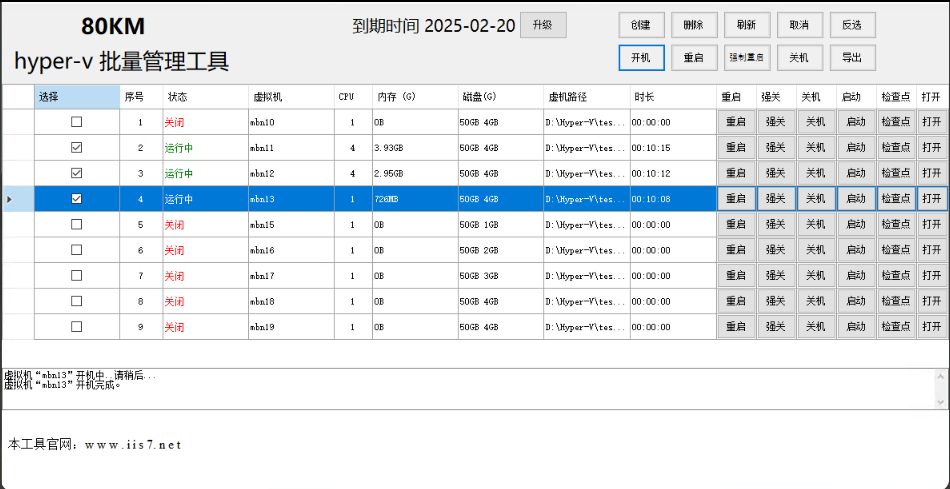
注意:如果要创建多个虚拟机,只需点击创建,然后设置创建数量、虚拟机名称、CPU数、存储路径、模板路径等,设置好之后,点击创建即可。可以做到批量导入,导出,十分方便。
如下图所示:
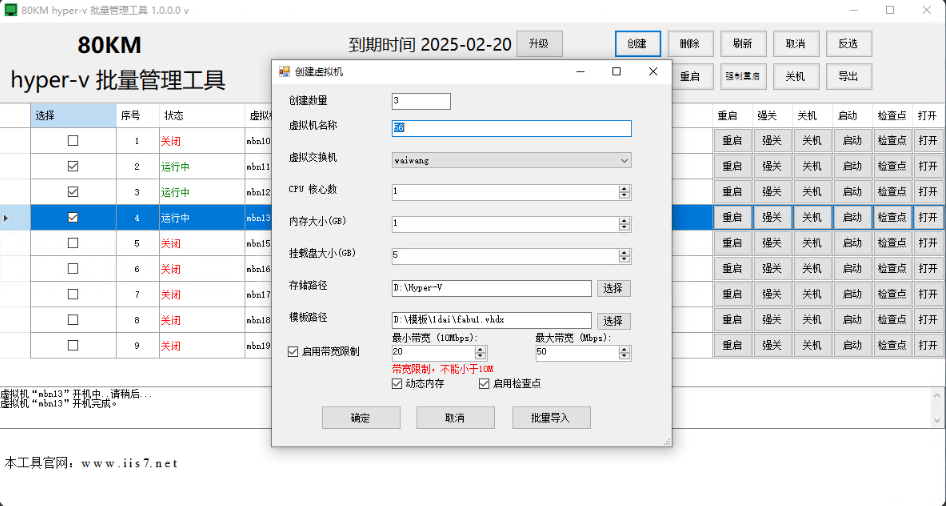
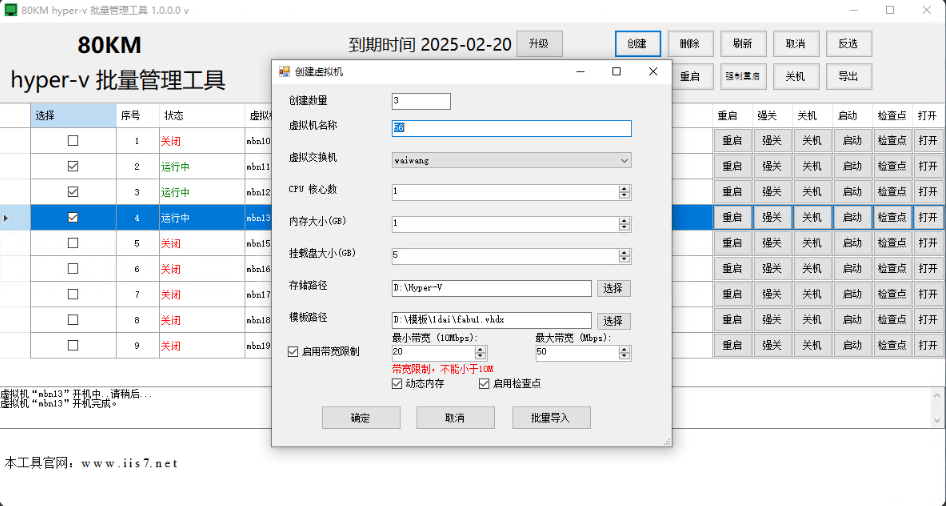
Hyper-V迁移提供了多种方法,从实时迁移到存储迁移,适用于不同的IT环境。对于企业级集群环境,推荐使用实时迁移(LiveMigration);对于独立Hyper-V服务器之间的迁移,可以选择共享无关的实时迁移或导入/导出功能。合理选择迁移方式,可以确保虚拟机的安全、高效迁移。
